Las 9 formas principales de arreglar las notificaciones que no funcionan en YouTube
Las notificaciones de YouTube lo alertan sobre los últimos videos y publicaciones de sus canales de YouTube favoritos. Además de avisarte cuando a alguien le gusta tu comentario, también sabes cuándo tu diseñador favorito ir a vivir. Por muy útiles que sean, puede haber ocasiones en las que YouTube no envíe una de estas notificaciones en su Android o iPhone.
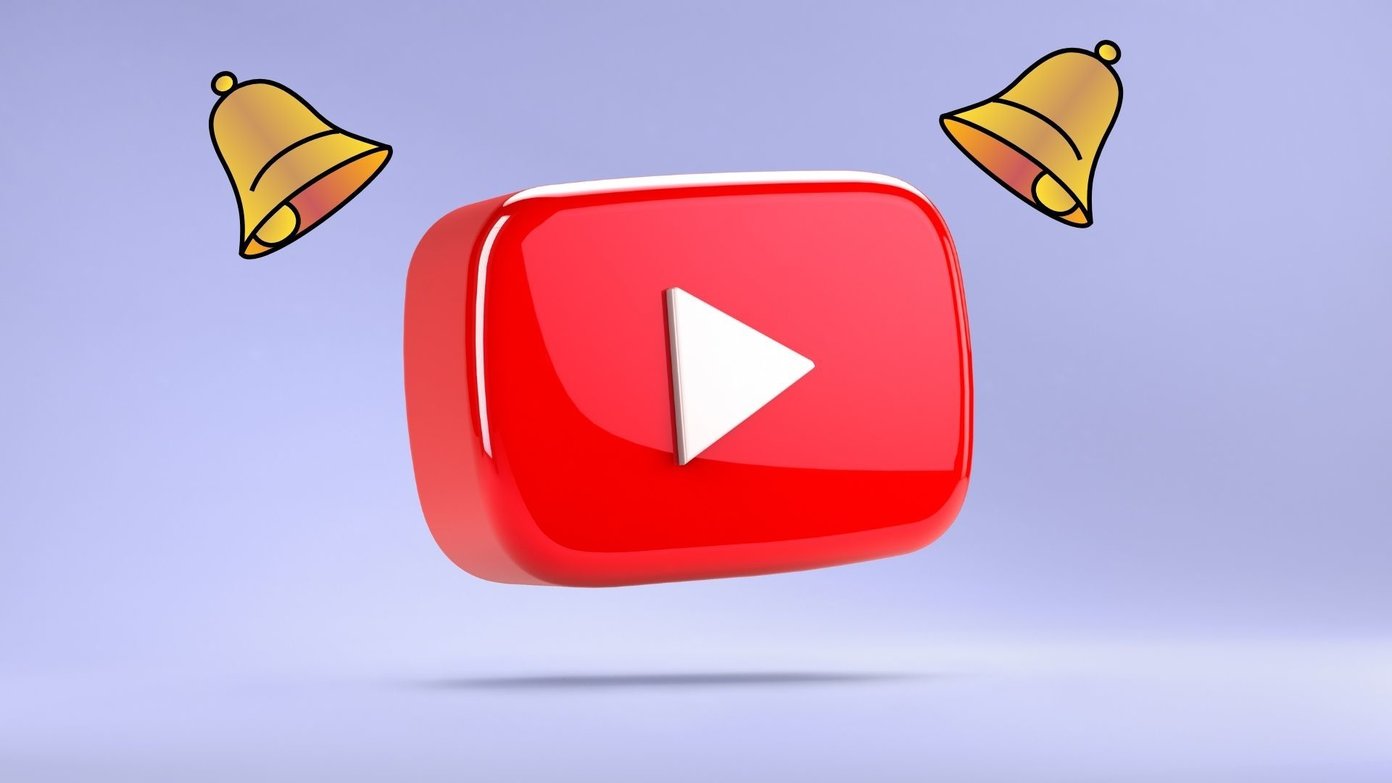
Si bien la razón por la que YouTube no le envía notificaciones puede variar, es fácil solucionarlo con las soluciones que se mencionan a continuación.
- 1. Asegúrate de haber iniciado sesión
- 2. Verifique la configuración de notificaciones de su teléfono
- 3. Verifique la configuración de notificaciones en la aplicación
- 4. Verifique la configuración de notificación del canal
- 5. Desactiva el modo de incógnito
- 6. Habilite la actualización de la aplicación en segundo plano
- 7. Desactiva No molestar
- 8. Actualizar YouTube
- 9. Reinstalar YouTube
- Nunca te pierdas una actualización
1. Asegúrate de haber iniciado sesión
Para poder recibir notificaciones de YouTube, primero debe asegurarse de haber iniciado sesión en YouTube con su cuenta de Google. Para verificar esto, abra la aplicación de YouTube y toque el ícono de su perfil en la esquina superior derecha. Toca el nombre de tu cuenta en la parte superior para verificar que has iniciado sesión con tu cuenta de Google.
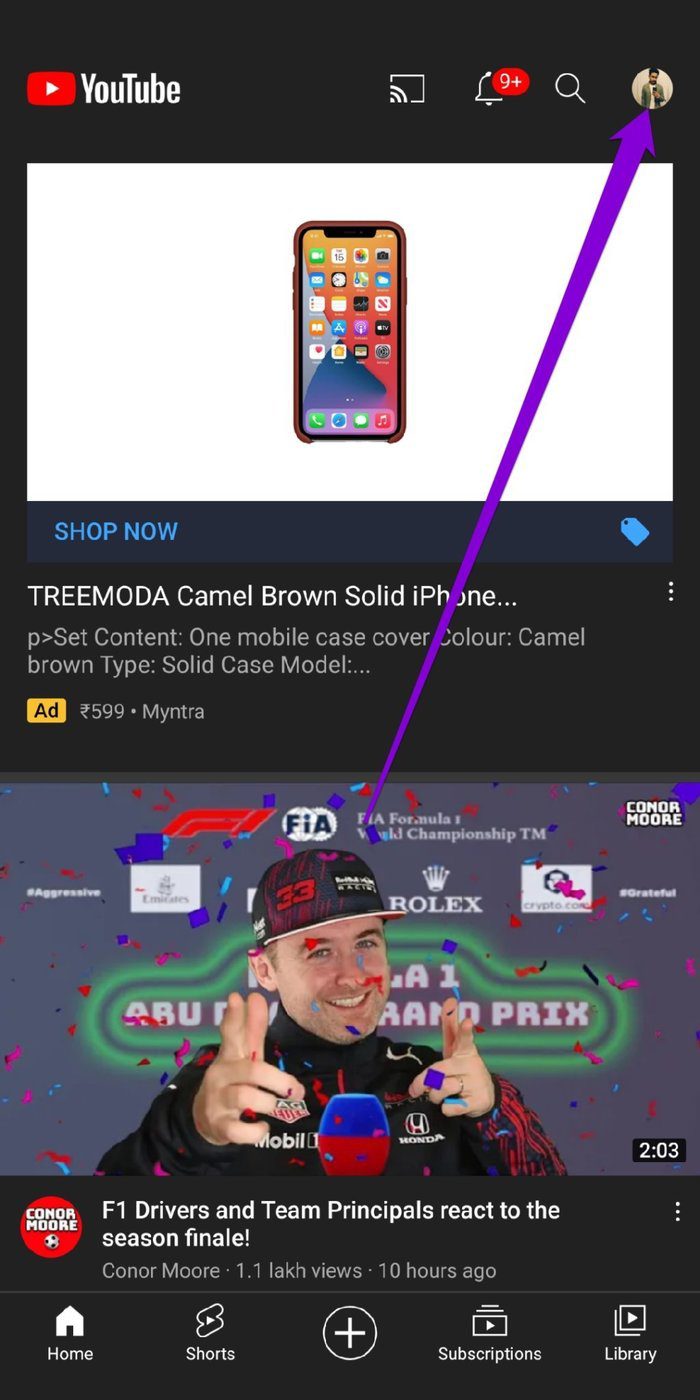
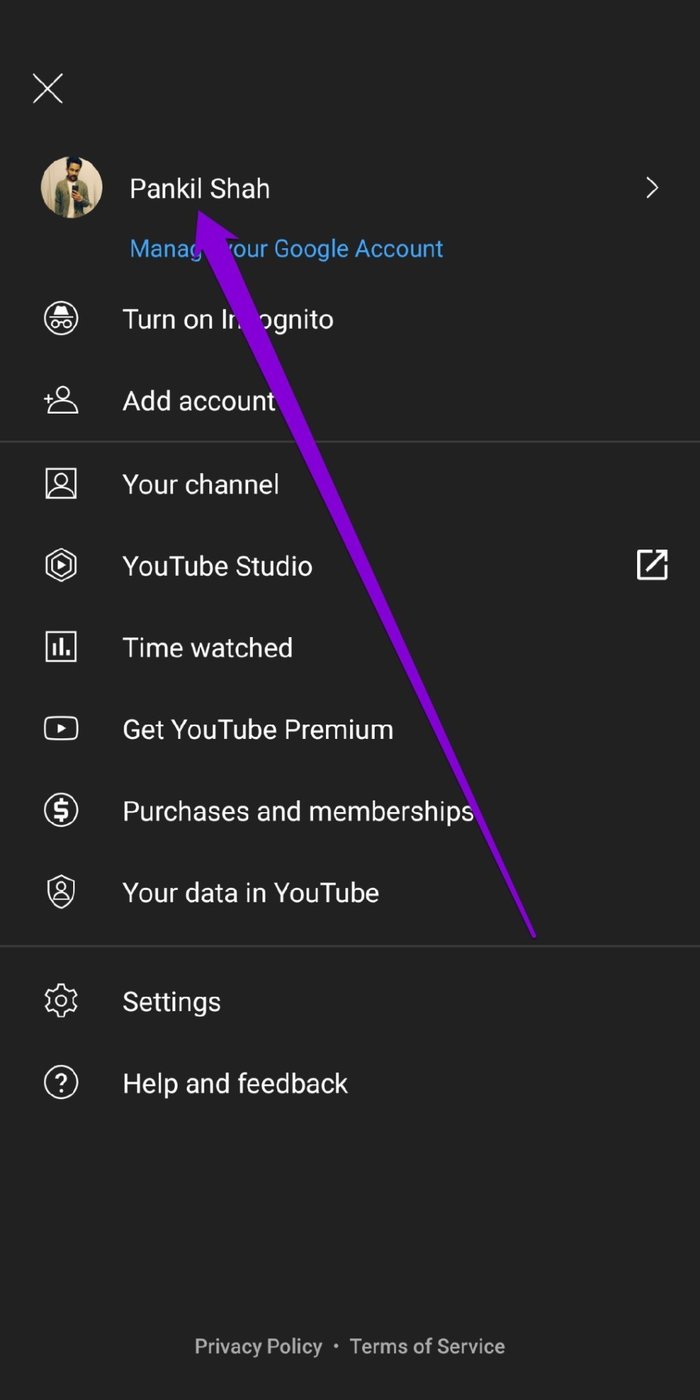
2. Verifique la configuración de notificaciones de su teléfono
Luego verifique la configuración de notificaciones en su teléfono iPhone o Android para asegurarse de que no ha desactivado las notificaciones de la aplicación de YouTube.
androide
Paso 1: Mantenga presionado el ícono de la aplicación de YouTube y toque el ícono de información de la aplicación en el menú que se muestra.
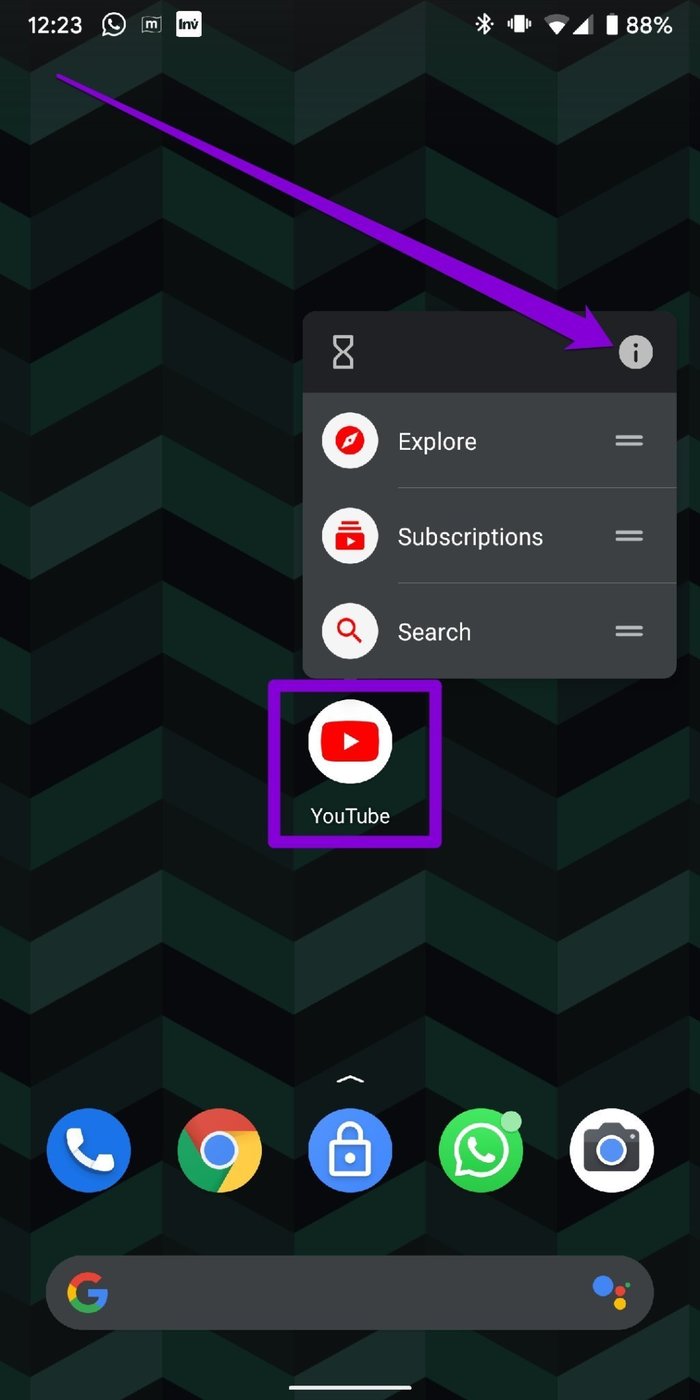
2do paso: En la página de información de la aplicación, vaya a Notificaciones y cambie el interruptor junto a Todas las notificaciones de YouTube. Asegúrese de habilitar también otras configuraciones de notificación.
Lee También Las 6 mejores aplicaciones de Android para dibujar en imágenes
Las 6 mejores aplicaciones de Android para dibujar en imágenes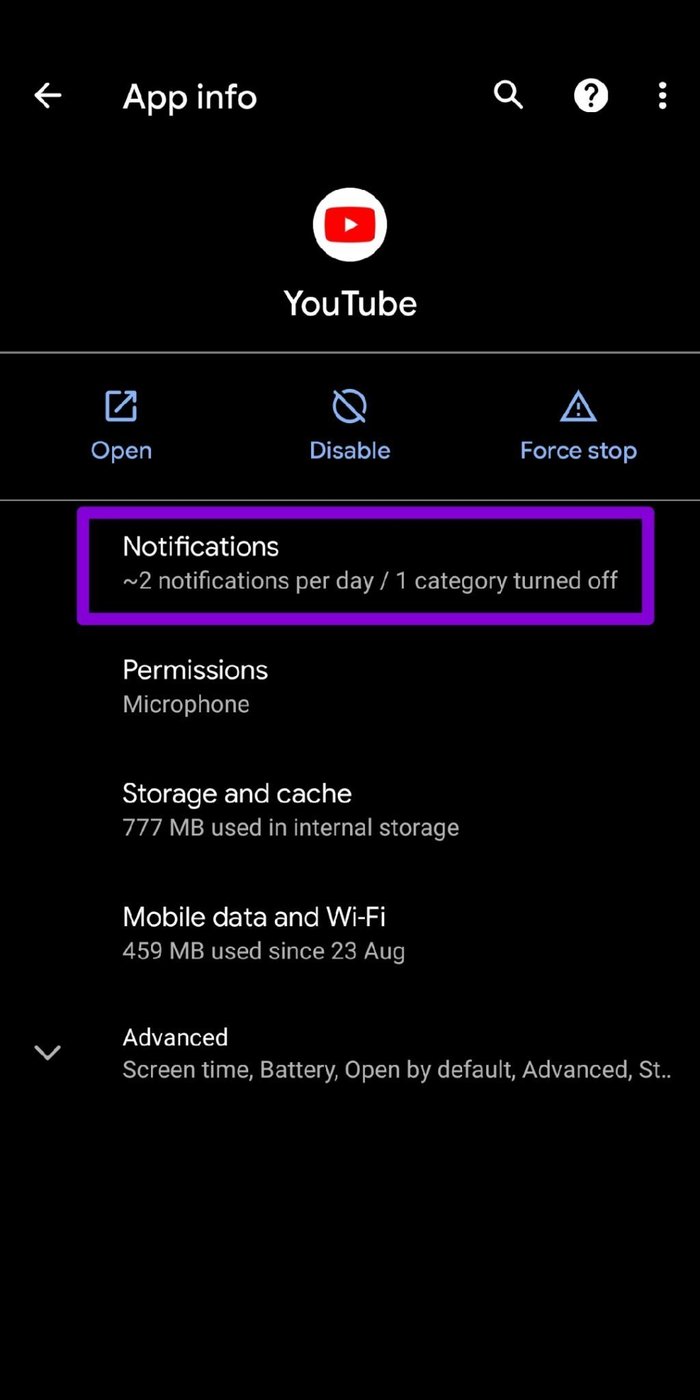
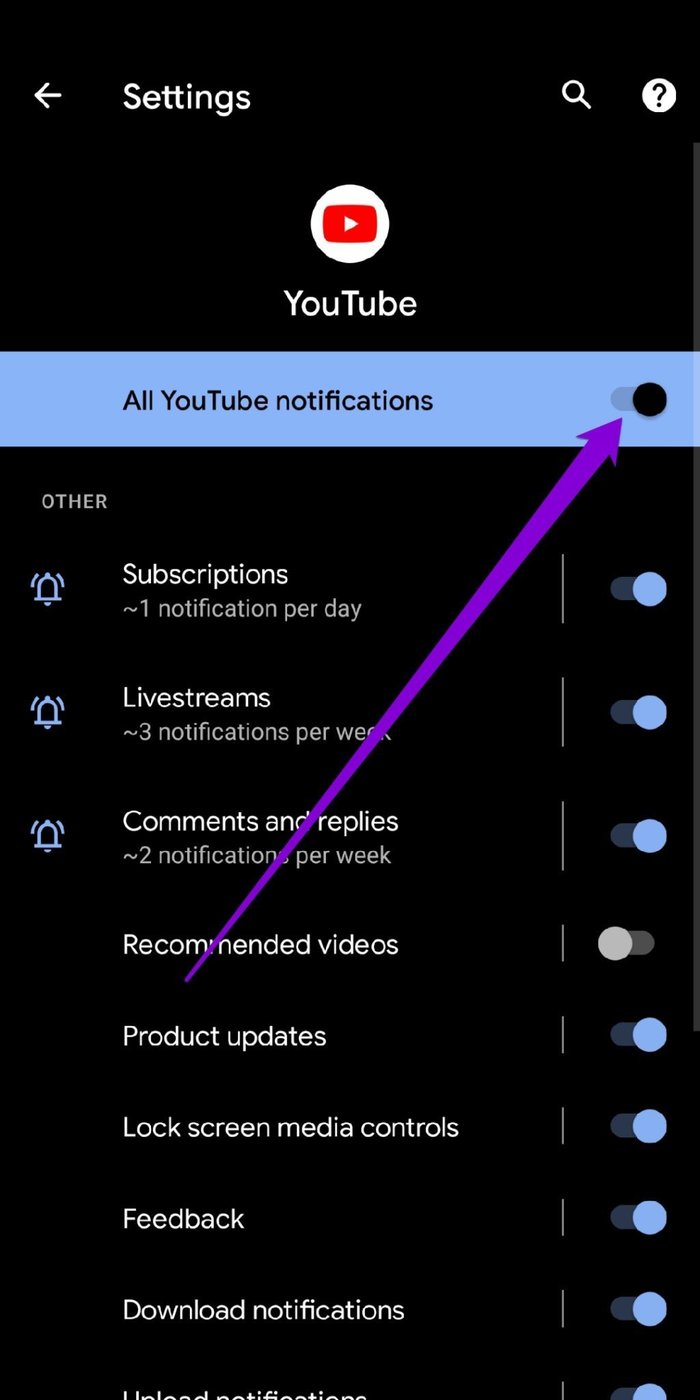
iOS
Paso 1: Inicie la aplicación Configuración en su iPhone y desplácese hacia abajo para encontrar YouTube en la lista. Luego ve a Notificaciones.
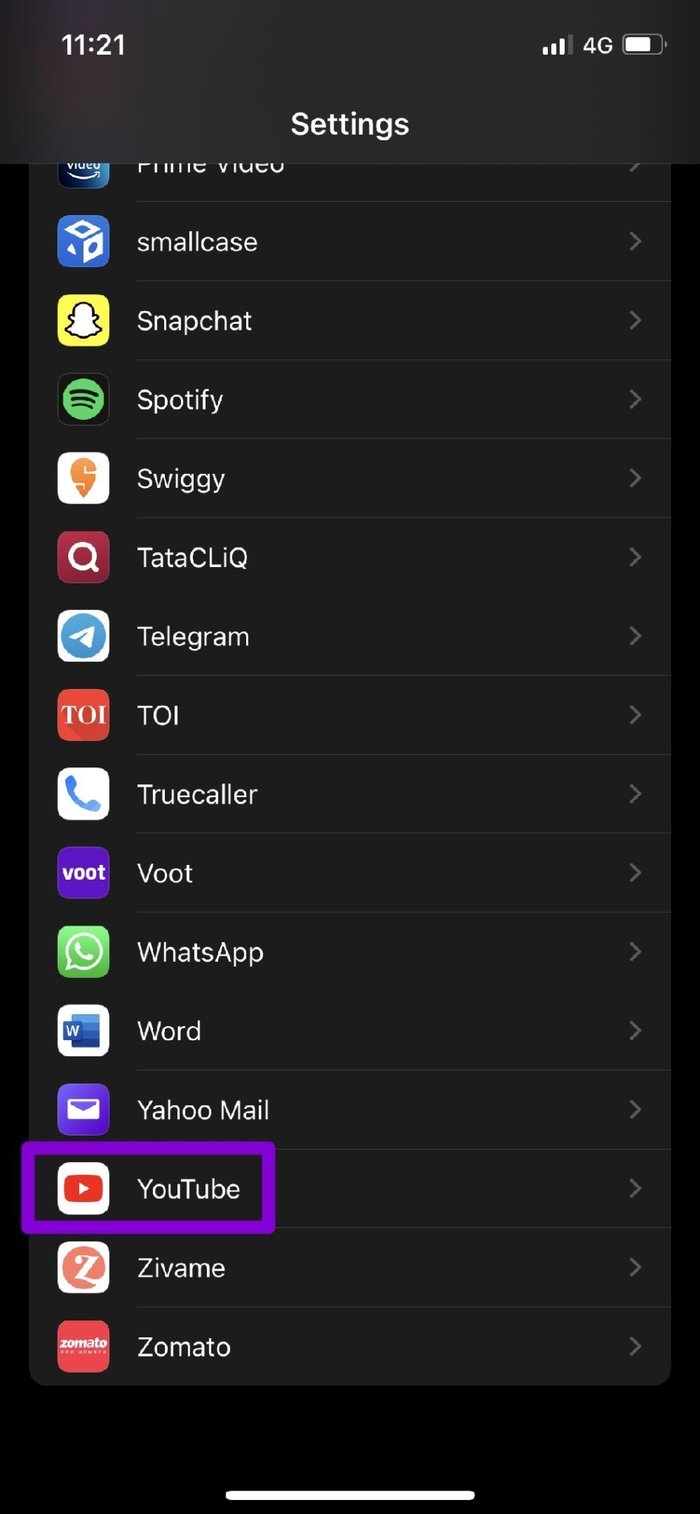
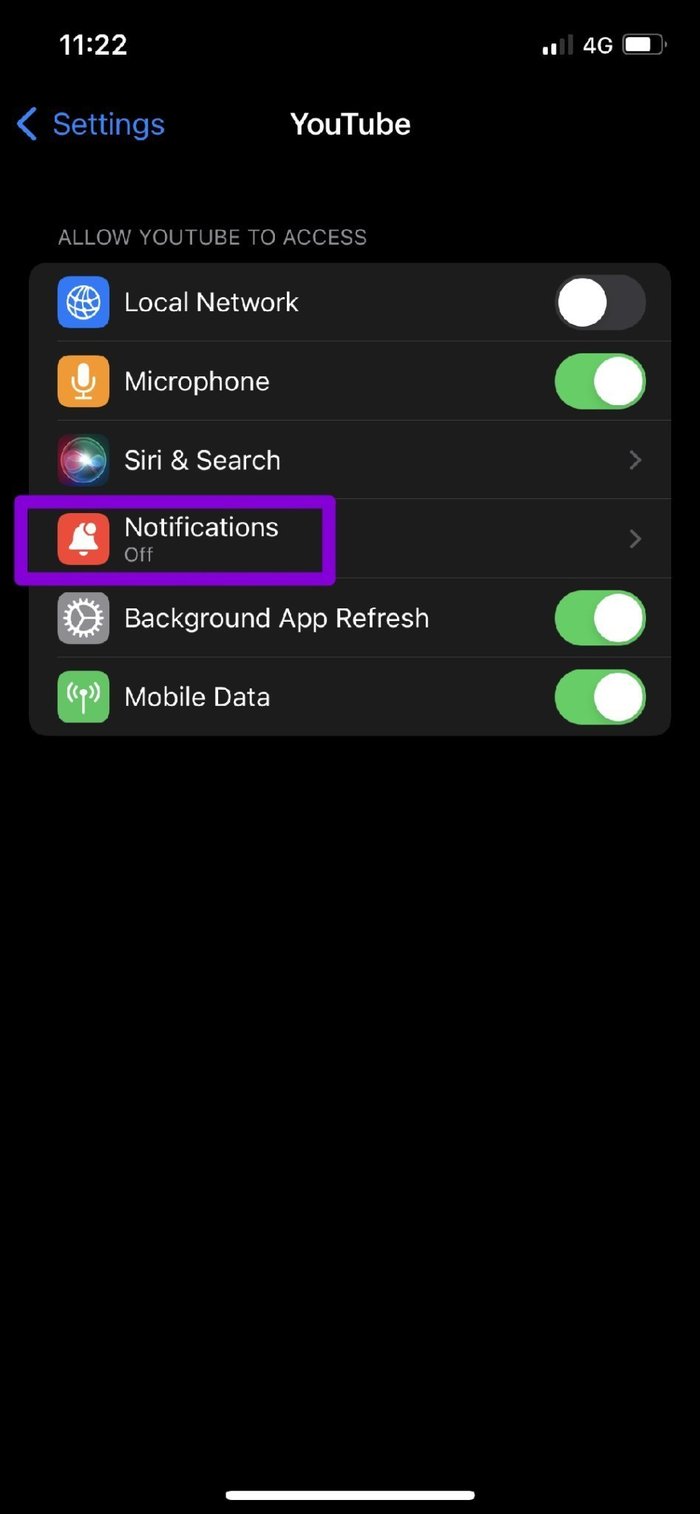
2do paso: Active el interruptor junto a Permitir notificaciones si aún no está activado. Además, asegúrese de que YouTube pueda enviarle notificaciones de la pantalla de bloqueo y del centro de notificaciones.
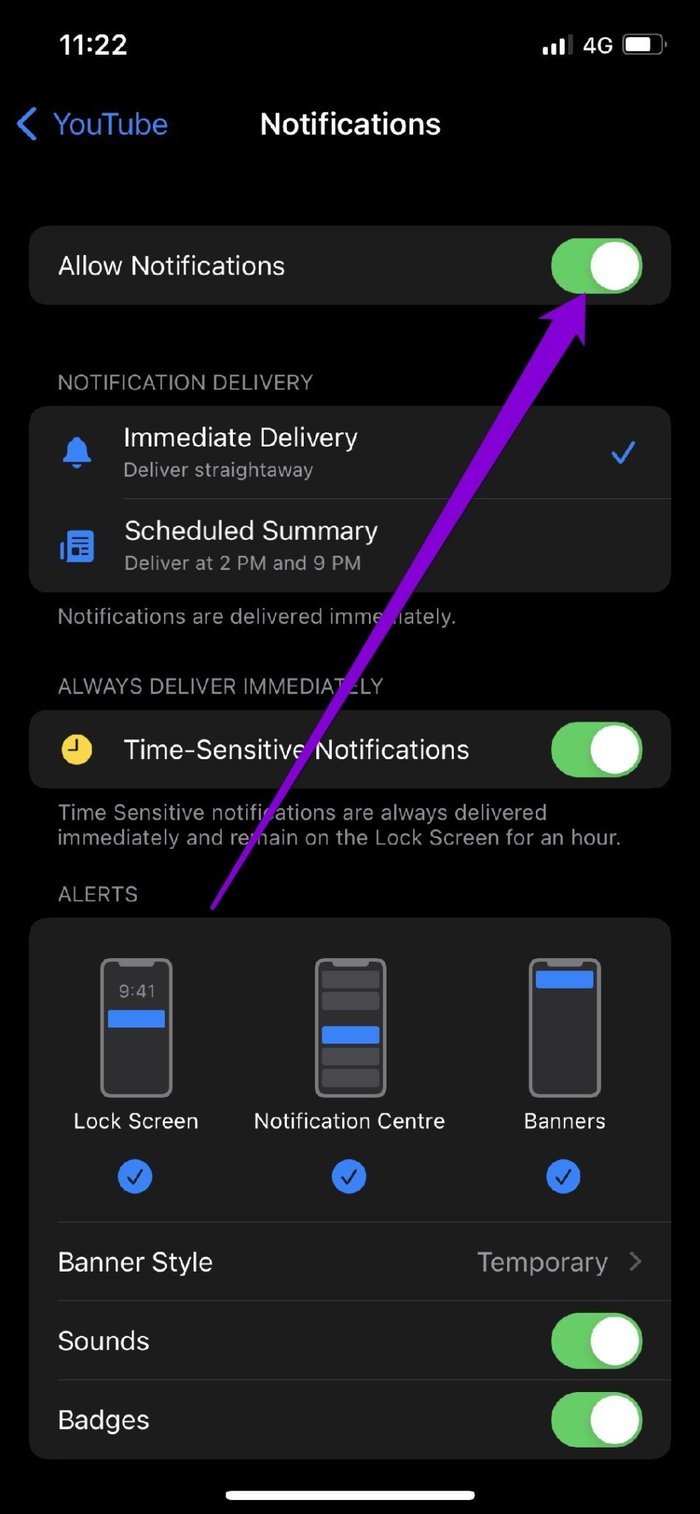
3. Verifique la configuración de notificaciones en la aplicación
Si aún no recibe notificaciones de YouTube, verifique la configuración de notificaciones en la aplicación de YouTube. Así es cómo.
Paso 1: Abre la aplicación de YouTube en tu teléfono y toca tu foto de perfil en la esquina superior derecha.
2do paso: Ahora toque Configuración y vaya a Notificaciones.
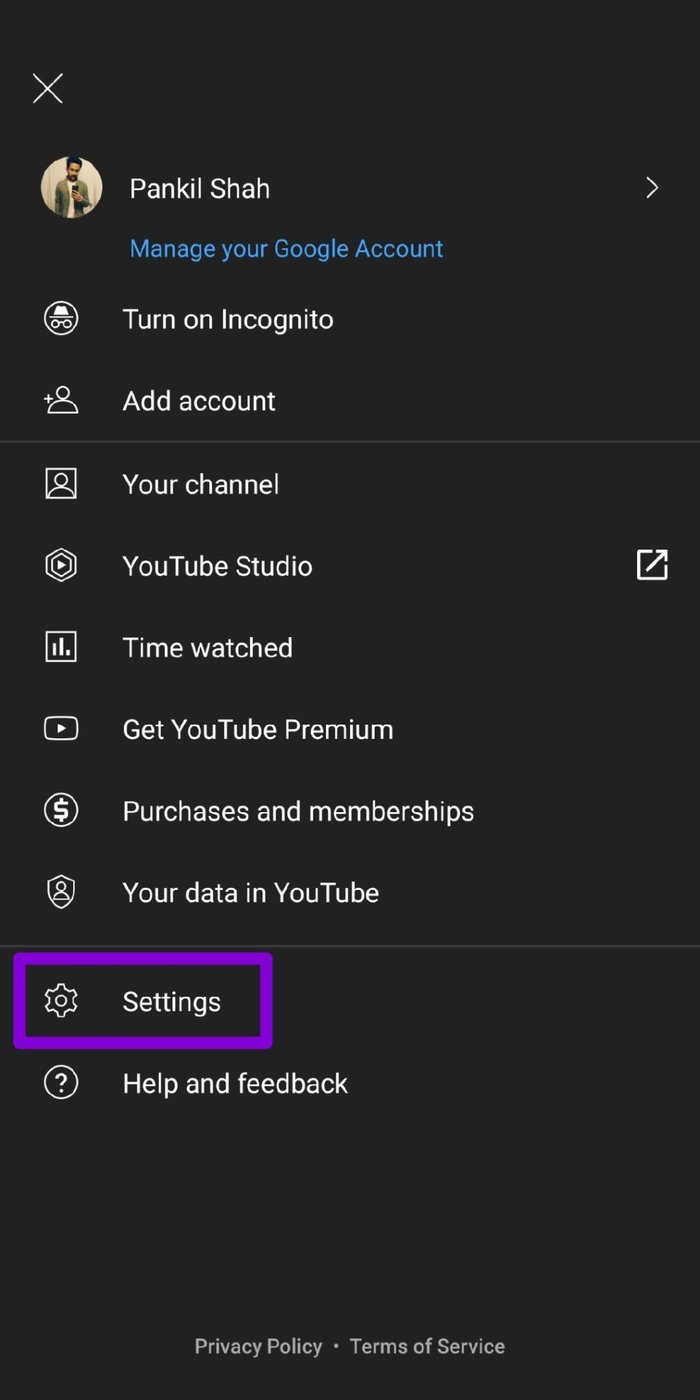
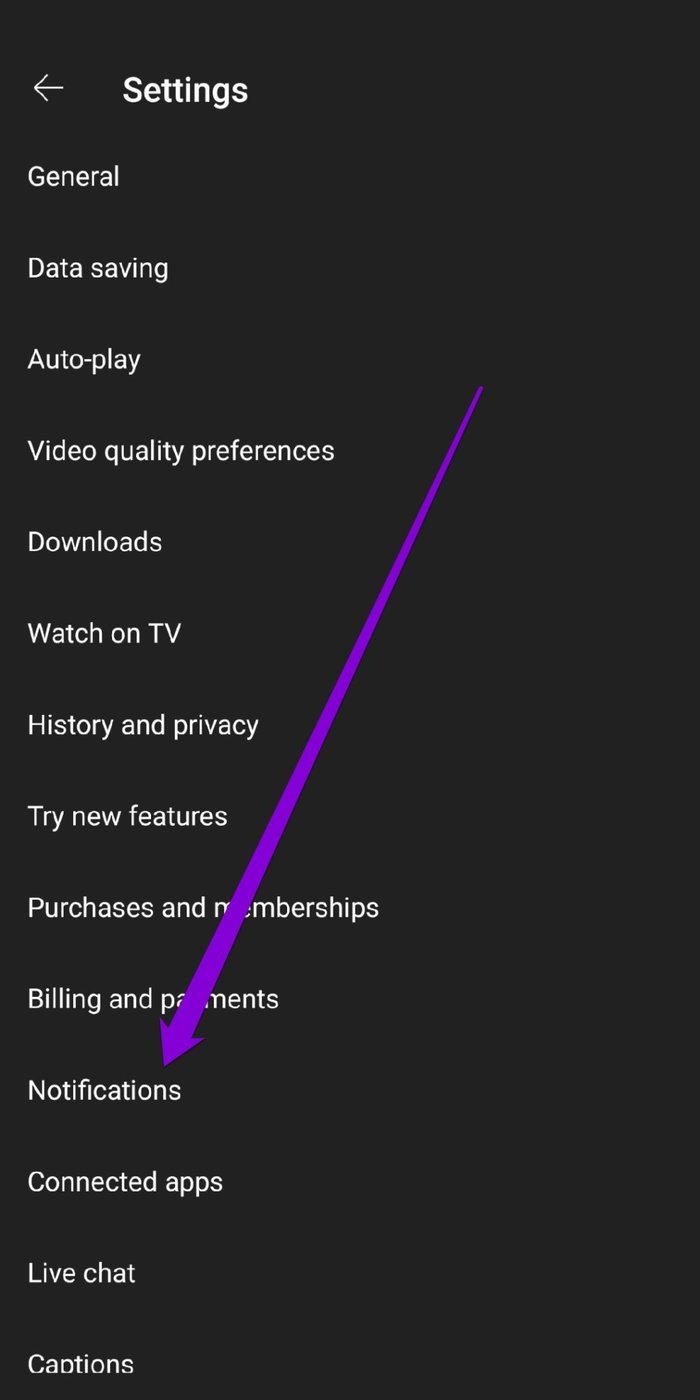
Paso 3: Encontrará todas las preferencias de notificación para la aplicación de YouTube. Puede establecer sus preferencias de notificación alternando las opciones correspondientes junto a ellas.
Lee También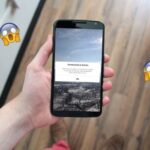 Cómo instalar extensiones de Chrome en el navegador Kiwi y otros consejos interesantes
Cómo instalar extensiones de Chrome en el navegador Kiwi y otros consejos interesantes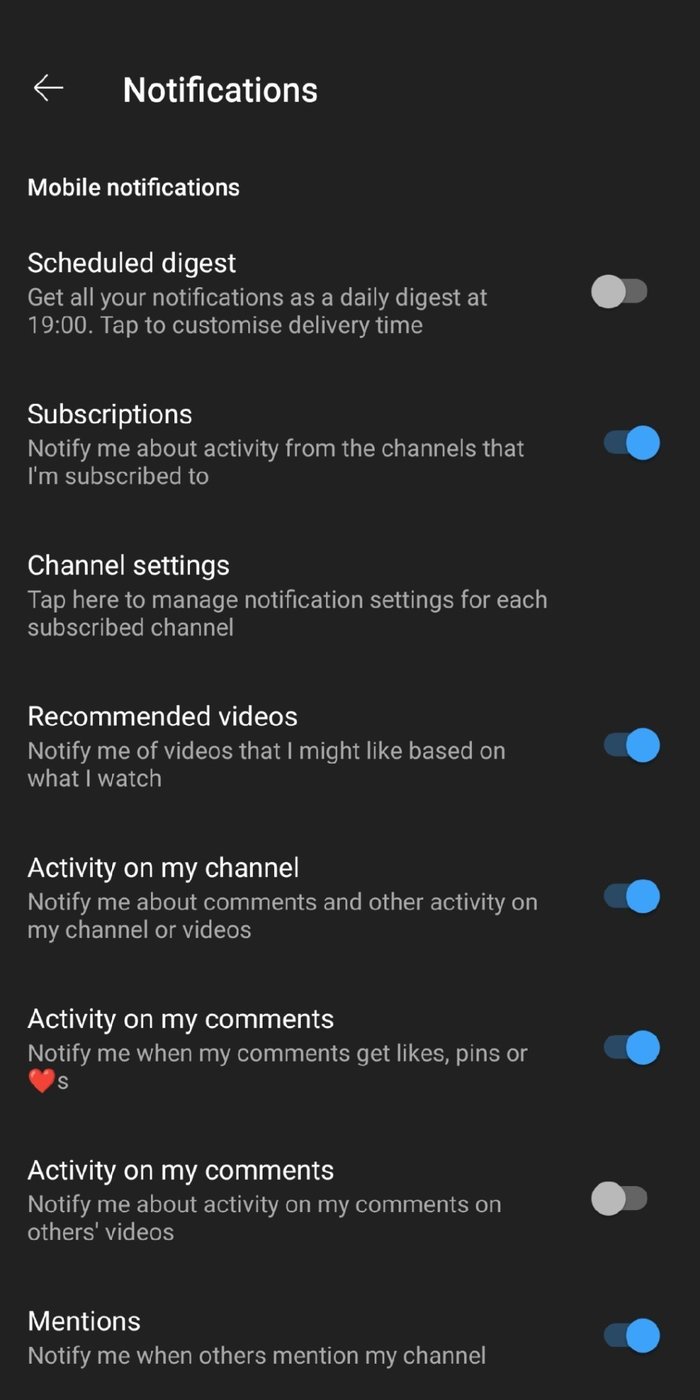
4. Verifique la configuración de notificación del canal
Si no recibe notificaciones de solo unos pocos canales, verifique la configuración de notificaciones para esos canales.
Paso 1: Abre la aplicación de YouTube y toca el ícono de tu perfil en la esquina superior derecha.
2do paso: Luego seleccione la opción Configuración y toque Notificaciones en la siguiente pantalla.
Paso 3: Toque Configuración de canales para encontrar una lista de todos los canales a los que se suscribe, junto con un icono de notificación junto a ellos.

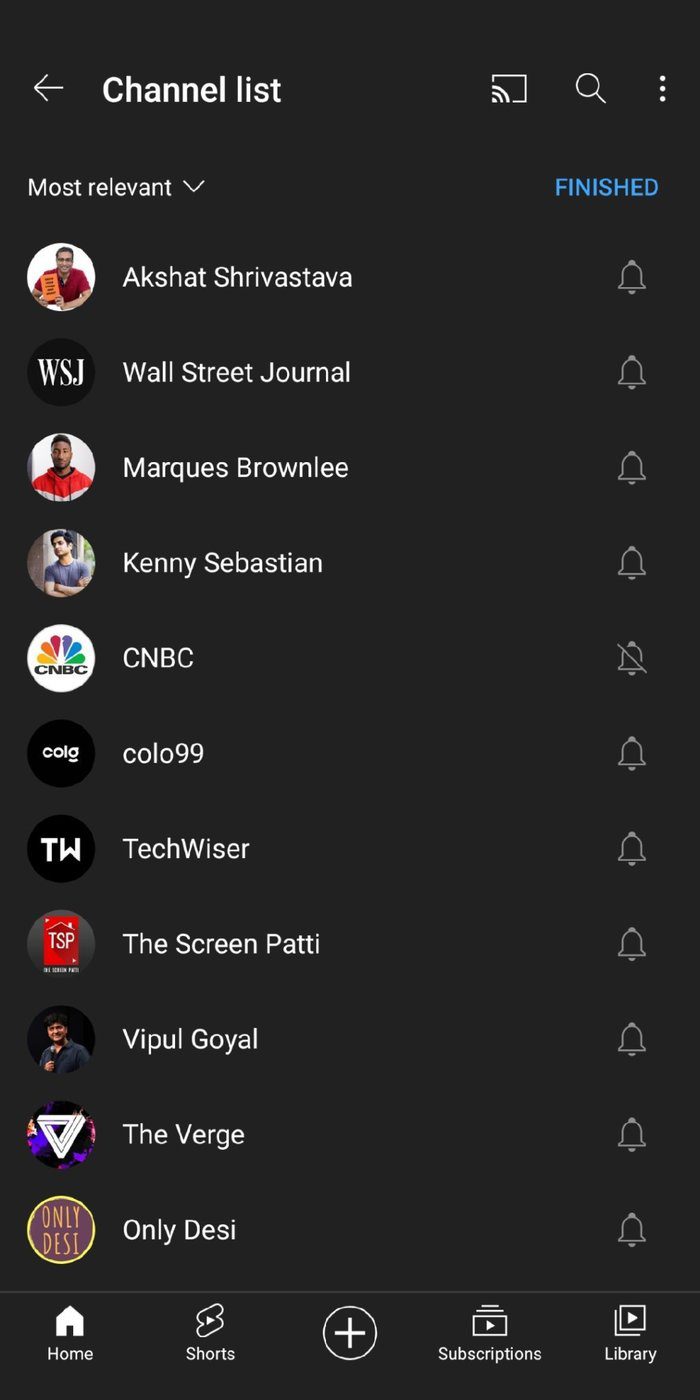
Paso 3: Toca el icono de notificación y elige Todo en el menú que aparece.
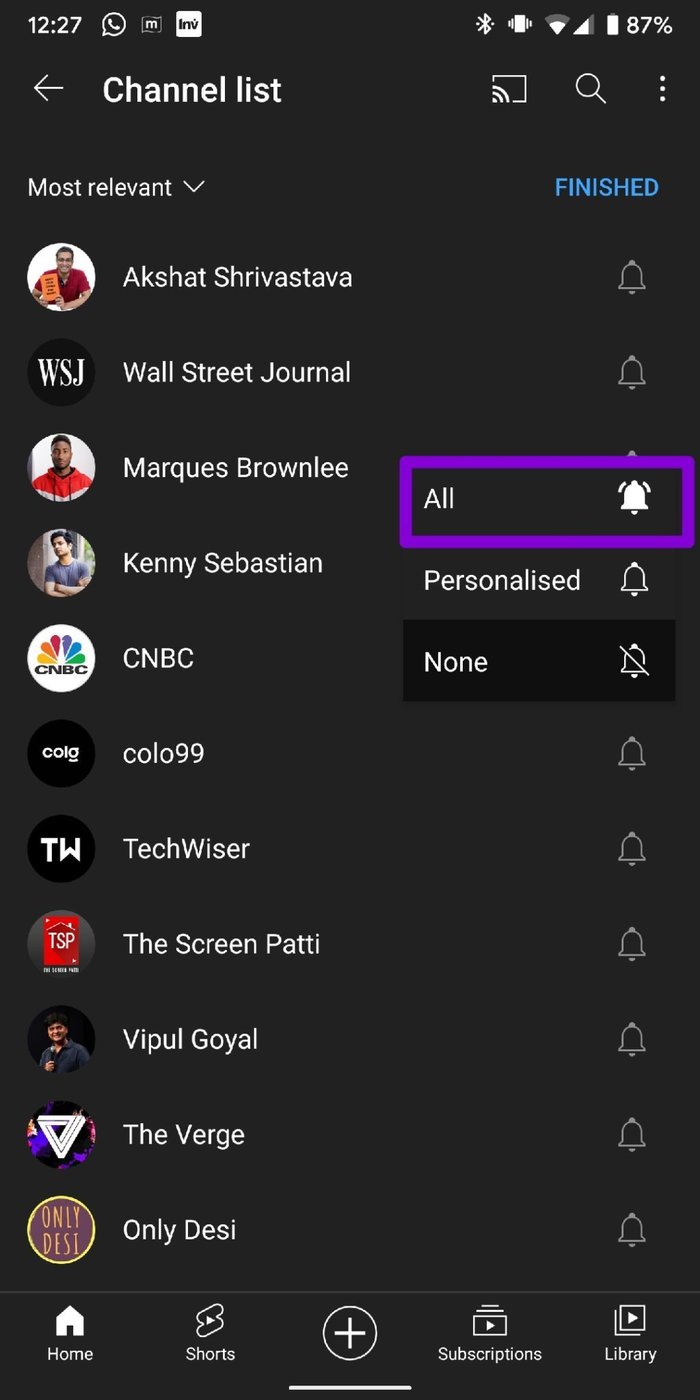
Las notificaciones personalizadas difieren de un usuario a otro. YouTube utiliza varios algoritmos basados en su historial de visualización para determinar si le envía o no notificaciones.
Lee También Cómo verificar si las aplicaciones necesitan una actualización en iPhone y Android
Cómo verificar si las aplicaciones necesitan una actualización en iPhone y Android5. Desactiva el modo de incógnito
El modo de incógnito en YouTube es una excelente manera de ver videos sin guardar su historial de navegación. Cuando está habilitado, te desconecta de YouTube. Por supuesto, durante este período, YouTube no recibirá ninguna notificación de YouTube.
Para deshabilitar el modo de incógnito en YouTube, toque el ícono de incógnito en la esquina superior derecha.
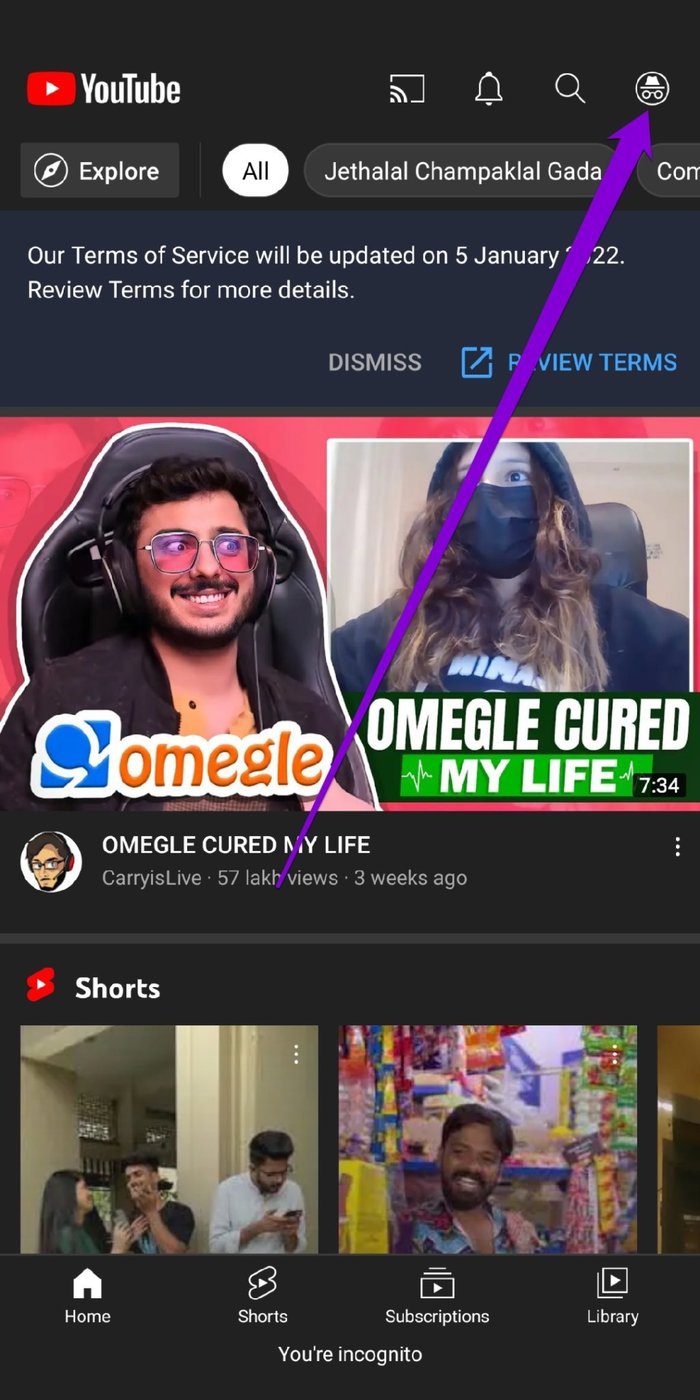
Elija la opción Desactivar navegación privada.
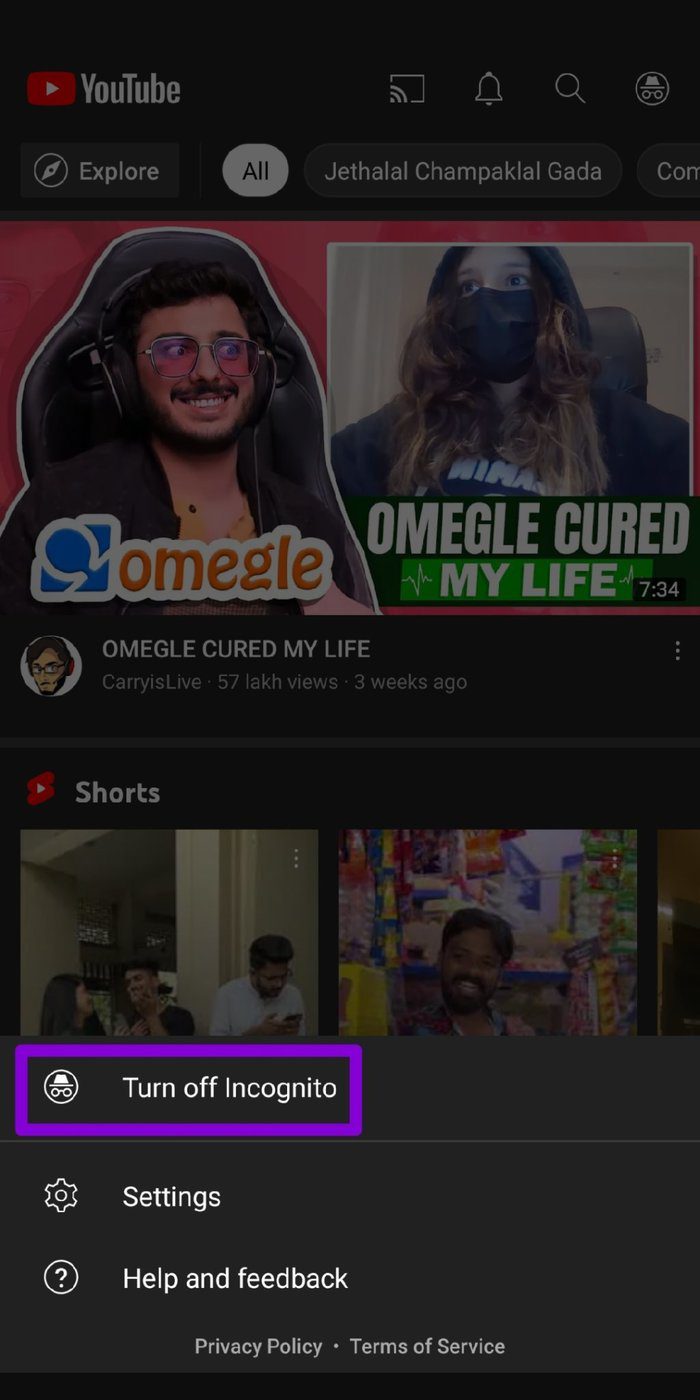
6. Habilite la actualización de la aplicación en segundo plano
La falta de permisos adecuados para trabajar en segundo plano puede impedir que YouTube obtenga notificaciones. Así que asegúrese de haber permitido que YouTube se ejecute en segundo plano. Así es cómo.
androide
Paso 1: Mantenga presionado el ícono de la aplicación de YouTube y toque el ícono de información de la aplicación en el menú que se muestra.
2do paso: Vaya a Datos móviles y Wi-Fi. Asegúrate de que los interruptores junto a "Datos de fondo" y "Uso de datos ilimitado" estén activados.
Lee También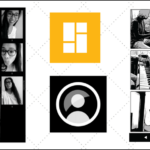 Google Tasks vs Todoist: Comparación detallada de la aplicación de gestión de tareas
Google Tasks vs Todoist: Comparación detallada de la aplicación de gestión de tareas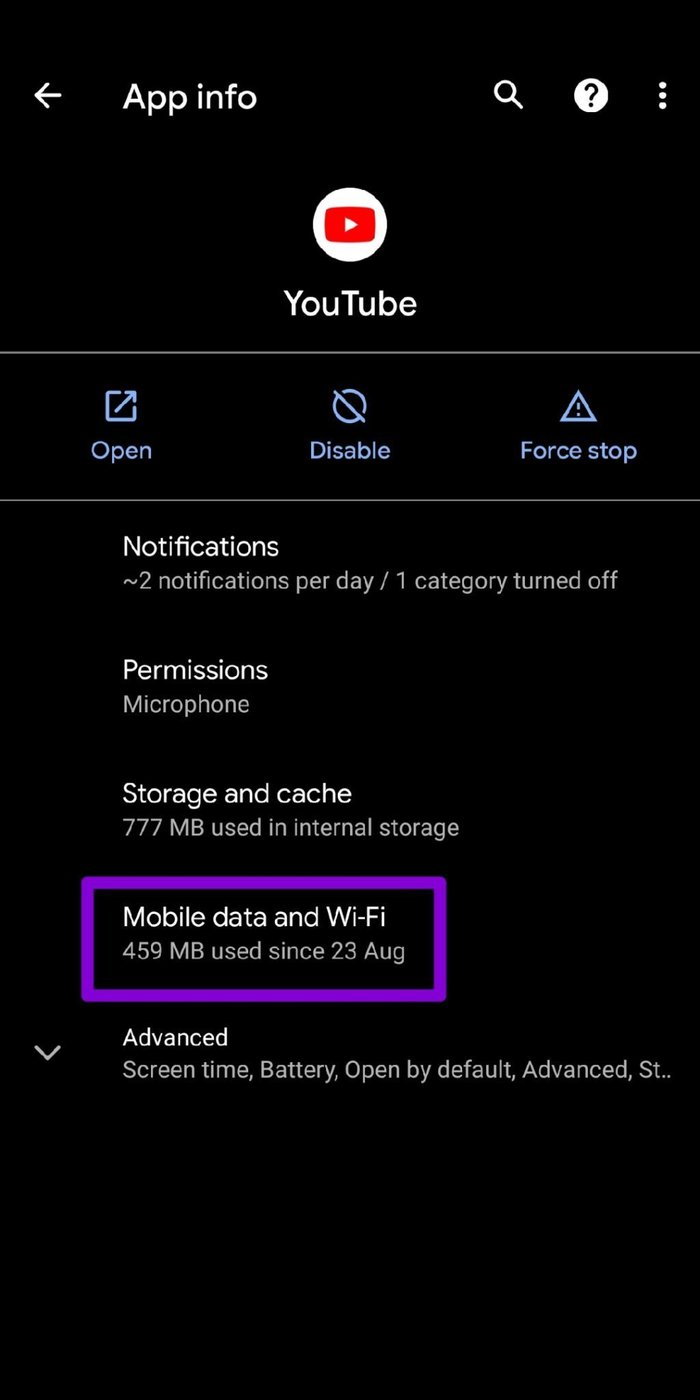
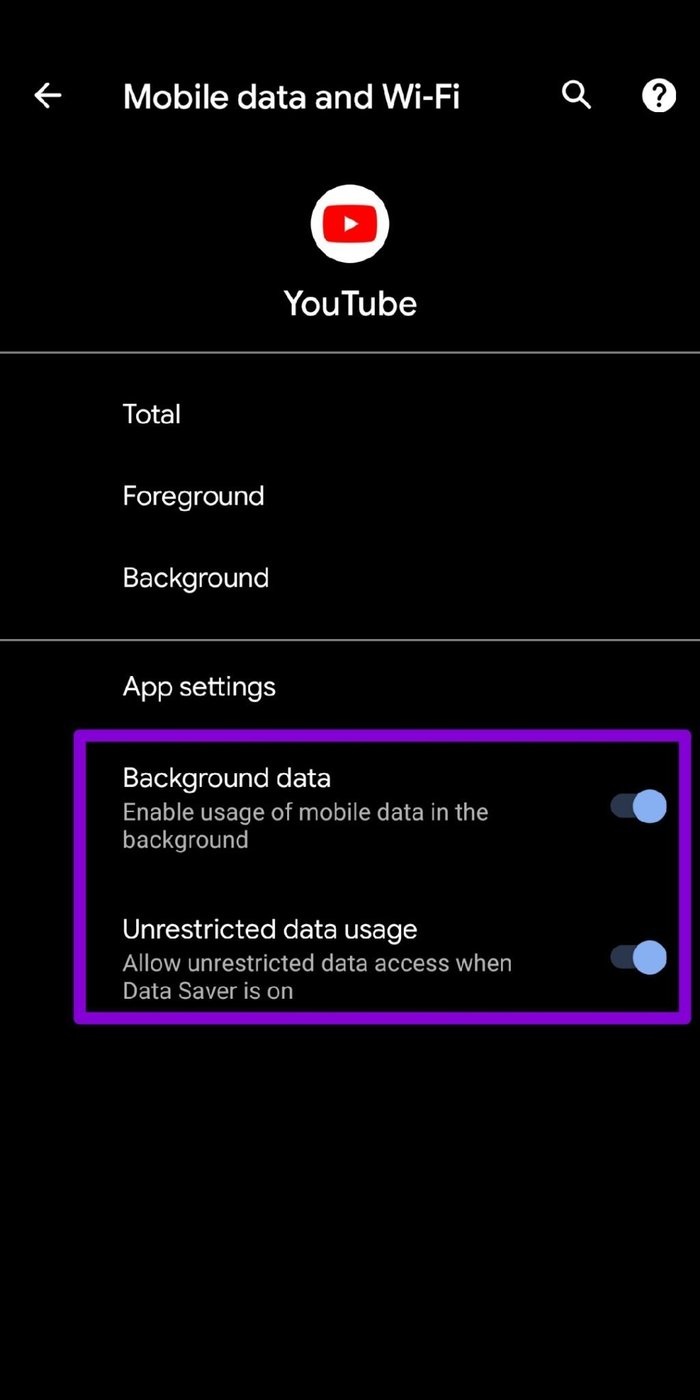
iphone
Paso 1: Abra la aplicación Configuración en su iPhone, vaya a General y toque Actualización de la aplicación en segundo plano.
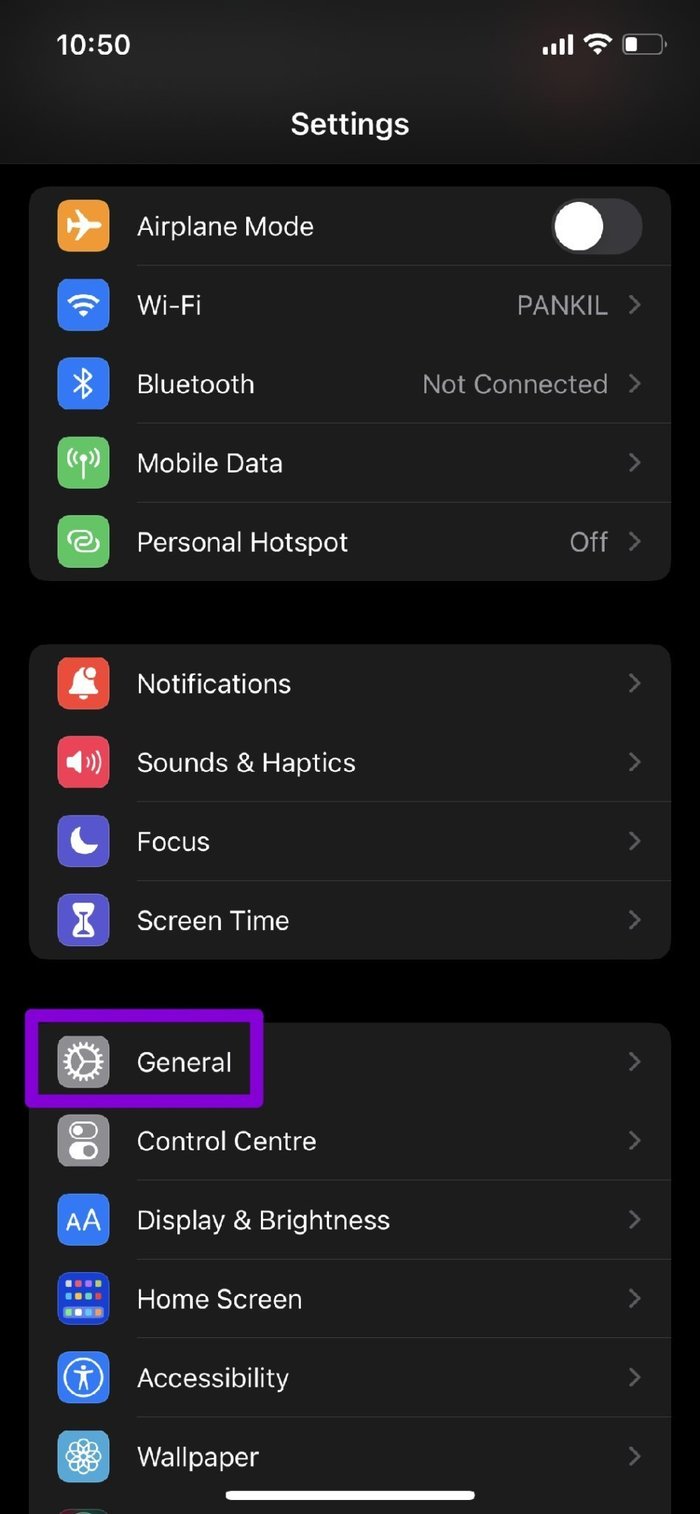
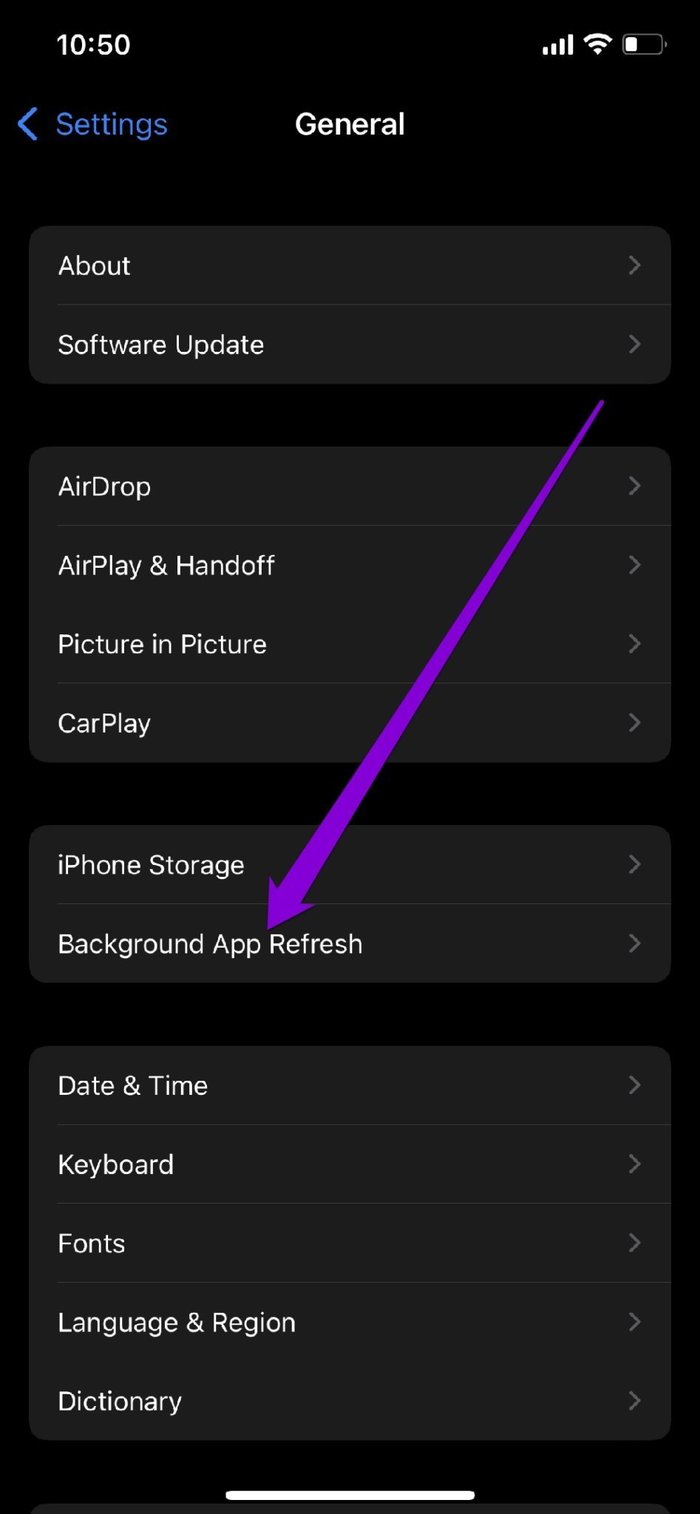
2do paso: Desplácese hacia abajo hasta YouTube y asegúrese de que el interruptor junto a él esté encendido.
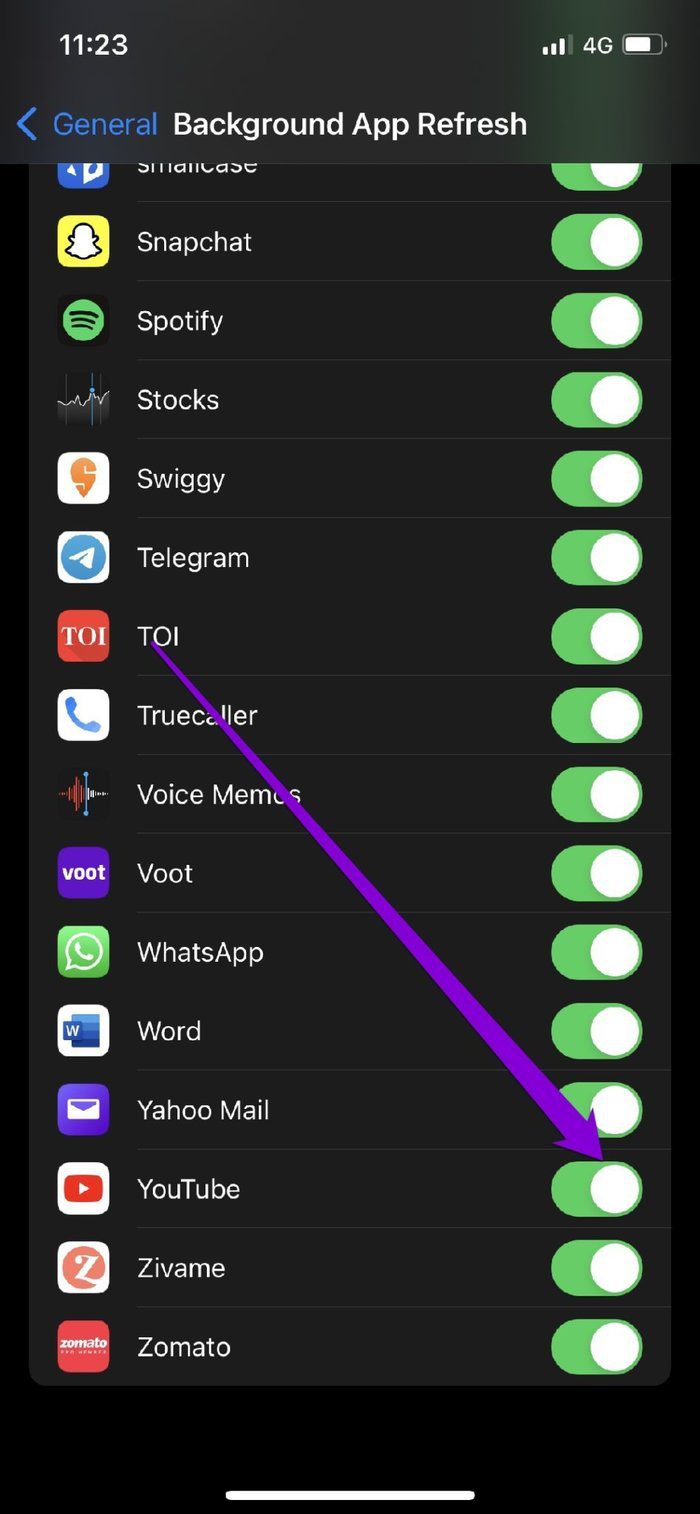
7. Desactiva No molestar
No molestar es una función útil en Android y iPhone que puede evitar que las aplicaciones y los contactos le envíen notificaciones. Entonces, si activó accidentalmente el modo DND en su teléfono, es posible que no reciba notificaciones de YouTube.
Para deshabilitar No molestar en Android, abra Configuración y vaya a Sonido. Toque No molestar y apáguelo desde allí.
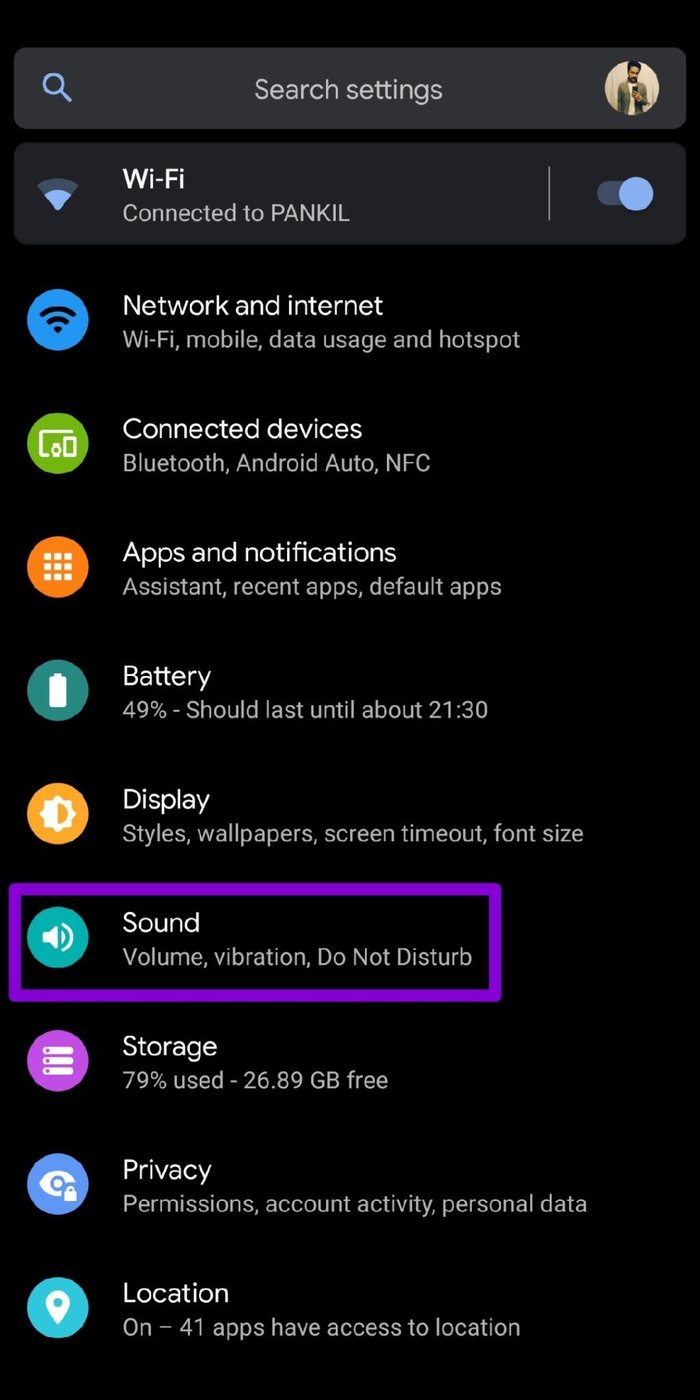
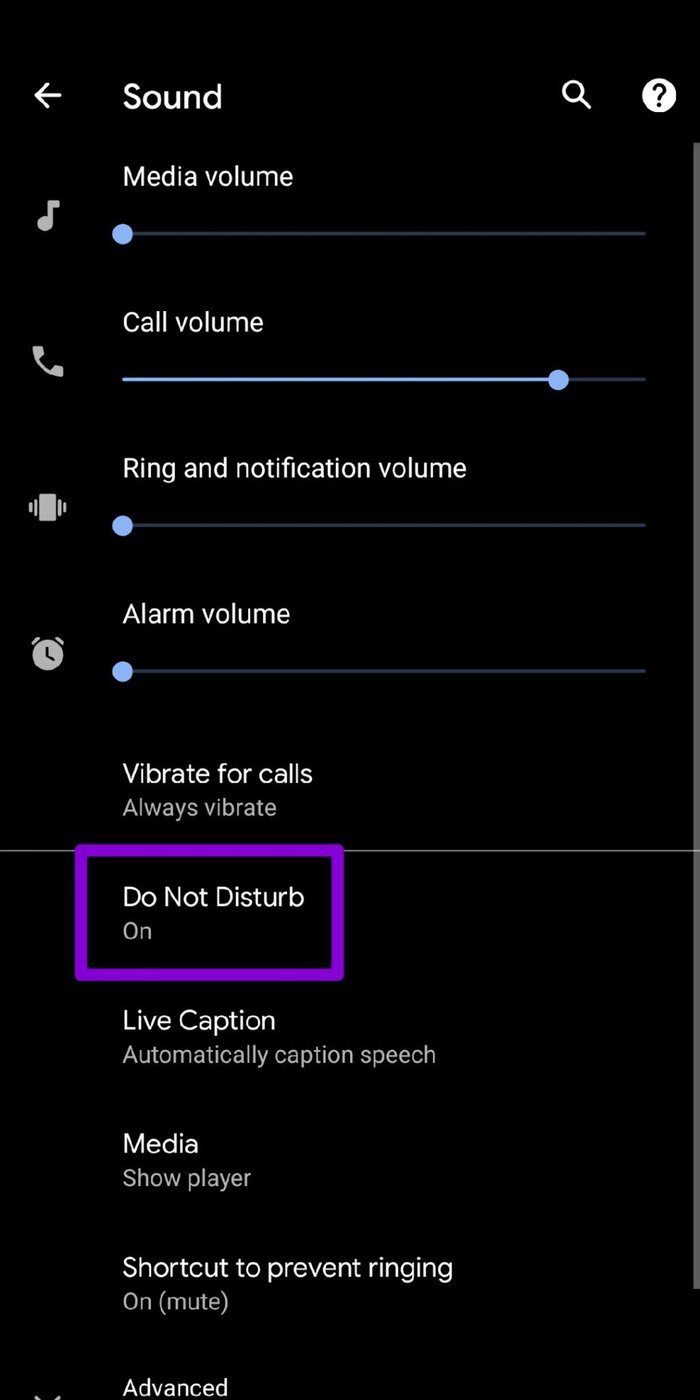
Para deshabilitar el modo de enfoque en iPhone, abra la aplicación Configuración y vaya a Enfoque. Toca la opción No molestar y desactívala.
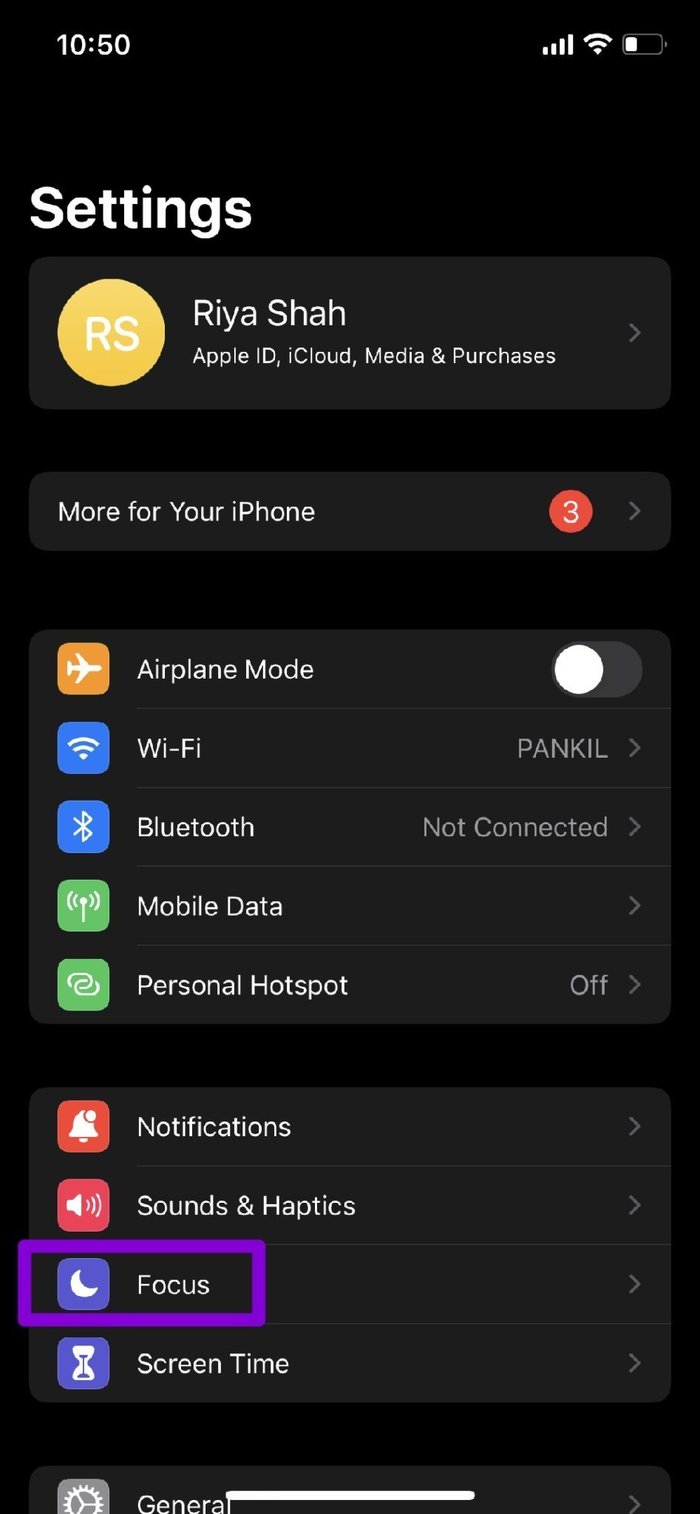
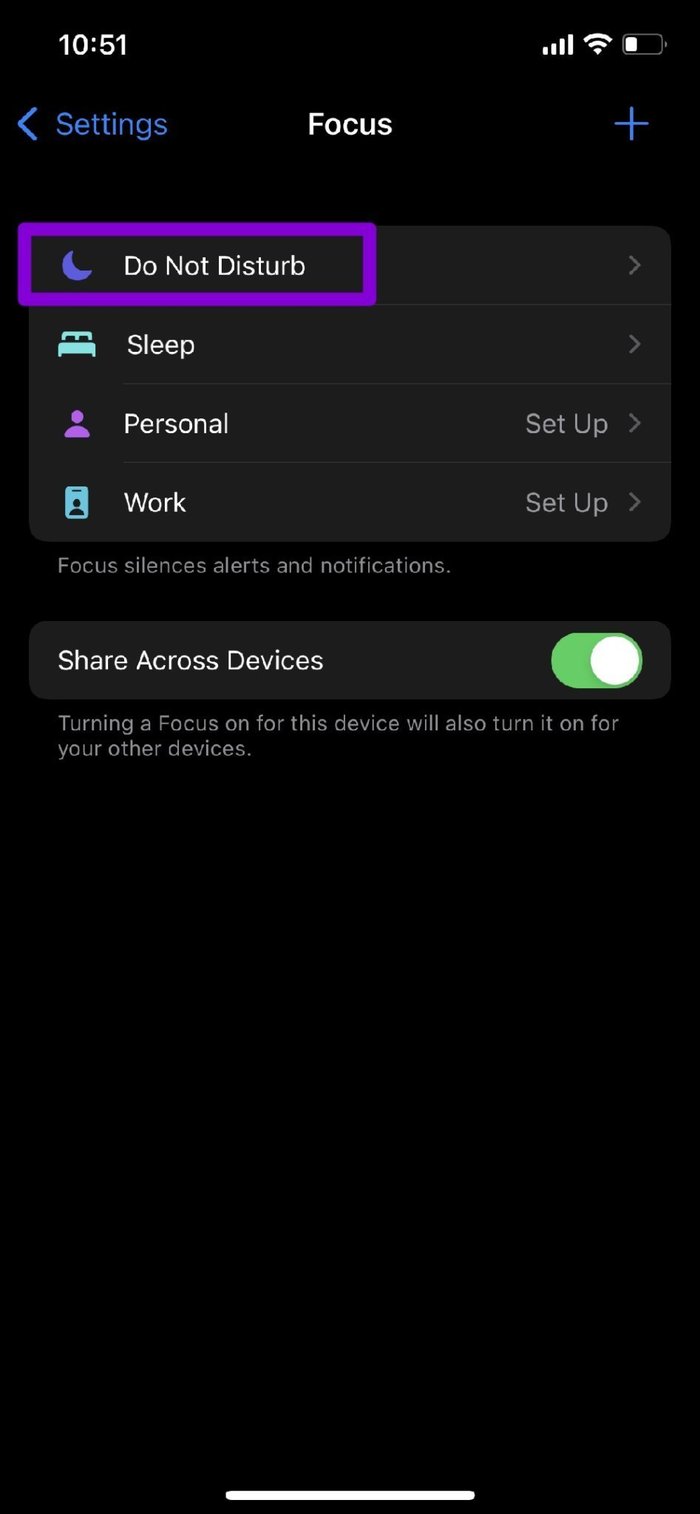
8. Actualizar YouTube
Las aplicaciones como YouTube reciben regularmente actualizaciones que brindan correcciones de errores y mejoras. Si ha retrasado las actualizaciones de la aplicación para YouTube, actualizar la aplicación a la última versión puede ayudar a solucionar el problema.
Lee También Cómo evitar que la MacBook entre en modo de suspensión cuando la tapa está cerrada
Cómo evitar que la MacBook entre en modo de suspensión cuando la tapa está cerrada9. Reinstalar YouTube
Finalmente, si nada funciona, puede intentar desinstalar YouTube y luego volver a instalarlo. Esto debería eliminar todos los datos asociados con la aplicación y eventualmente resolver los problemas de notificación en el proceso.
Nunca te pierdas una actualización
Además de los envíos de tus creadores favoritos, las notificaciones de YouTube también incluyen recomendaciones, menciones y más. Las soluciones anteriores deberían poner fin a sus problemas de notificación de YouTube por ahora. Pero si el problema persiste, considere consultar las guías de solución de problemas de notificación dedicadas en Android y iPhone.
Si quieres conocer otros artículos parecidos a Las 9 formas principales de arreglar las notificaciones que no funcionan en YouTube puedes visitar la categoría Informática.

TE PUEDE INTERESAR